Projet récurrent
Un projet qui est régulièrement reprogrammé.
Table des matières
Supprimer des projets récurrents
Introduction
Si vous souhaitez planifier des projets qui se répètent régulièrement, vous n'avez pas besoin de créer un nouveau projet à chaque fois ou de copier un projet précédent à chaque fois. Vous pouvez simplement créer un projet récurrent.
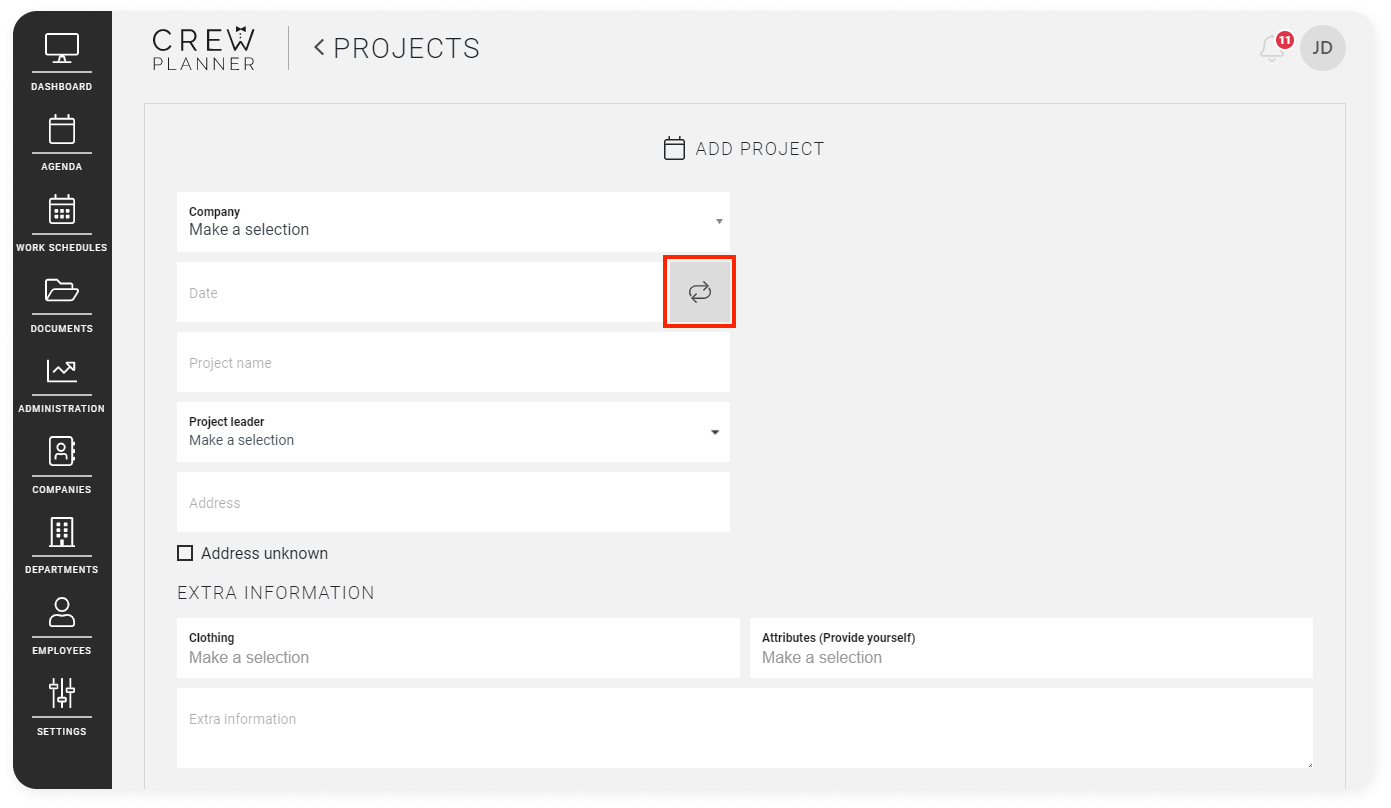
Si vous souhaitez créer un projet récurrent, cliquez sur ces flèches :

CrewTip! Vous devez d'abord saisir un nom d'entreprise ou de client, puis vous pouvez créer un projet récurrent. Si vous créez un projet récurrent et que vous n'entrez un client qu'ensuite, votre projet récurrent disparaît et vous ne créez qu'un seul projet.
Créer un projet récurrent
Une fois que vous avez saisi un client, cliquez sur les flèches et vous obtiendrez cette case:
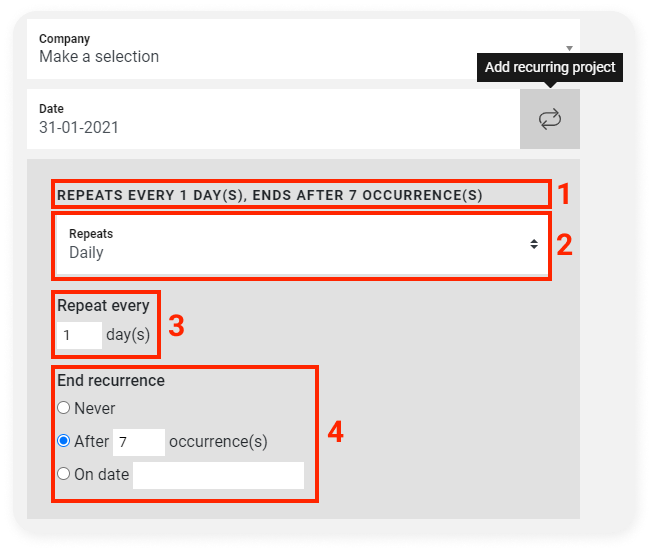
1. Se répète : voici la ligne qui s'applique au projet récurrent.
Une suggestion est déjà saisie par défaut lors de la création du projet récurrent. Il lit "se répète tous les 1 jour (s), se termine après 7 répétition(s)".
2. Répétitions :
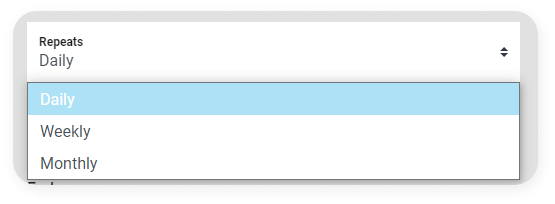
Vous avez la possibilité de créer une répétition sur une base quotidienne, hebdomadaire ou mensuelle. En fonction de votre choix, d'autres options apparaîtront :
Si vous sélectionnez Hebdomadaire, il vous sera demandé quels jours de la semaine ce projet aura lieu chaque semaine :
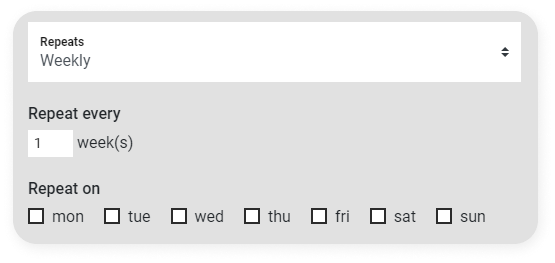
En sélectionnant la case à gauche du jour, vous cochez les jours pendant lesquels le projet aura lieu chaque semaine.
Si vous sélectionnez Mensuel, vous obtenez les options suivantes :
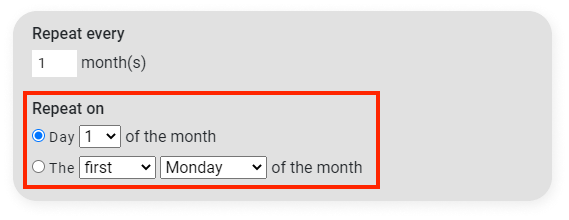
-
Sois-vous choisissez de faire revenir votre projet un jour précis du mois (par exemple : le 5ème jour du mois).
-
Ou bien vous choisissez que votre projet revienne l’énième jour de la semaine de chaque mois (par exemple : le 2ème samedi du mois).
3. Répéter : tous les combiens de jours / semaines / mois voulez-vous que le projet revienne ?
Par exemple : Sous Répétitions, vous définissez le projet pour qu'il se répète chaque semaine. Puis, sous Répétez chaque, entrez 3. Le projet ne reviendra donc que toutes les 3 semaines (cette structure sera la suivante : semaine oui - semaine non - semaine non - semaine oui).
4. Fin de la récurrence : Quand s'arrêtera la répétition de votre projet ?
Vous avez 3 options :
-
Jamais : si vous avez un projet qui se déroulera aux mêmes moments tout au long de l'année, vous pouvez utiliser cette option.
CrewTip! Si vous avez sélectionné cette option, mais qu'un projet n'aura plus lieu dans le futur, vous pouvez supprimer des projets.
-
Après X répétition(s)
-
Sur date :
Si vous avez rempli tout cela, vous avez correctement configuré votre projet récurrent. Pour voir comment continuer de créer le projet est décrite dans l'article Créer un projet.
Modifier un projet récurrent
Si vous avez créé un projet récurrent mais que vous souhaitez modifier les informations relatives au projet, telles que le nom ou le nombre de quarts de travail, sélectionnez l'icône en forme de crayon dans le coin supérieur droit et effectuez les modifications nécessaires. Vous trouverez plus d'informations sur la modification d'un projet ici.
Supprimer des projets récurrents
Si vous souhaitez supprimer un ou plusieurs projets d'un projet récurrent, deux options s'offrent à vous.
-
Supprimer un seul projet
-
Ouvrez le projet
-
Sélectionnez l'icône en forme de crayon dans le coin supérieur droit.
-
Enfin, sélectionnez Supprimer le projet en bas de la page.
-
-
Supprimer plusieurs projets
-
Cliquez sur l'un des projets récurrents (que vous pouvez voir dans le calendrier).
-
Cliquez ensuite sur les flèches situées à côté de la date.
-
Vous accédez alors au projet maître
-
Ici, vous pouvez supprimer les projets non désirés en sélectionnant l'icône de la poubelle à côté des projets respectifs.
-
Vous pouvez également supprimer tous les projets récurrents en une seule fois en sélectionnant SUPPRIMER LE(S) PROJET(S) RÉCURRENT(S) en bas de page.
-
Nous espérons vous avoir aidé avec cet article !
Si vous avez encore des questions, jetez d'abord un coup d'œil à notre Crew Academy. Vous trouverez peut-être la réponse dans l'un de nos articles.